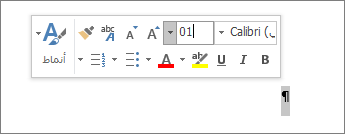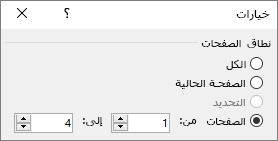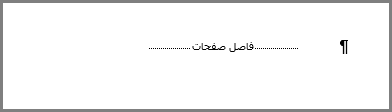يتضمن Word فقرة نهاية غير قابلة للحذف يتم أحياناً دفعها إلى صفحة فارغة وجديدة في نهاية المستند. تتمثل طريقة حذف الصفحة في ملاءمة الفقرة النهائية في الصفحة السابقة. الطريقة الأكثر تأكيدا هي جعل الفقرة النهائية صغيرة جدا (نقطة واحدة):
-
اضغط على Ctrl+Shift+8 (⌘+8 على جهاز Mac) لإظهار علامات الفقرات.
-
تحديد علامة الفقرة.
-
حدد داخل مربع حجم الخط ، واكتب 01، ثم اضغط على مفتاح الإدخال Enter .
تتناسب الفقرة الآن مع الصفحة السابقة، تتم إزالة الصفحة الفارغة غير المرغوب فيها.
-
اضغط على Ctrl+Shift+8 مرة أخرى لإخفاء علامات الفقرة (⌘+8 على جهاز Mac).
إذا كانت الفقرة لا تزال غير مناسبة للصفحة السابقة، يمكنك جعل الهامش السفلي أصغر (تخطيط علامة التبويب > الهوامش> هوامش مخصصة، قم بتعيين الهامش السفلي لقيمة صغيرة مثل 0.3 بوصة).
تلميح: إذا كانت علامة الفقرة تحتوي على رمز نقطي مربع بجانبها، فقد تحتوي الفقرة على فاصل الصفحات قبل تشغيل الخيار. لإيقاف تشغيلها، حدد الفقرة الفارغة بزر الماوس الأيمن، وحدد إعدادات الفقرة (علامة التبويب الصفحة الرئيسية )، وفي علامة التبويب أسطر وفواصل الصفحات في مربع المخطط، قم بإلغاء تحديد فاصل الصفحات من قبل.
التحويل إلى PDF
يمكنك التخلص من صفحة فارغة لاحقة عن طريق حفظ المستند كملف PDF، مع ترك الصفحة الأخيرة.
-
انتقل إلى ملف > حفظ باسم، واختر مكانا لحفظ الملف، ثم اختر PDFللنوع حفظ بنوع.
-
حدد خيارات في مربع الحوار حفظ باسم .
-
ضمن نطاق الصفحات، اختر الصفحة (الصفحات)، ثم حدد الصفحات غير الفارغة الخاصة بك. على سبيل المثال، إذا كانت الصفحة رقم 5 من المستند الخاص بك هي الصفحة الفارغة التي لا يمكنك التخلص منها، حدد الصفحات من 1 إلى 4.
-
حدد موافق، ثم حدد حفظ.
تخبر فواصل الصفحات Word مكان بدء صفحة جديدة. قد ينشئ فاصل صفحات يدوي صفحة فارغة غير مرغوب فيها في المستند.
-
للاطلاع على فواصل الصفحات اليدوية، قم بالتبديل إلى إظهار علامات الفقرات:
اضغط على Ctrl+Shift+8 (⌘+8 على جهاز Mac).
-
الآن يمكنك تحديد فاصل الصفحة وحذفه.
مشاكل فاصل مقطعي
في منتصف مستند، قد يسبب حذف فواصل المقاطع حدوث مشاكل في التنسيق. في هذه الحالات، حاول تغيير الفاصل المقطعي إلى مقطع لا يولد صفحة جديدة. إليك كيفية القيام بذلك:
-
حدد فاصل المقاطع نقرا مزدوجا.
-
في علامة التبويب تخطيط ، حدد القائمة المنسدلة فواصل وحدد مستمر.
-
حدّد موافق.
يتسبب كل من فردي و زوجي و التالي في ظهور صفحات فارغة
قد تنشئ فواصل المقاطع الصفحة التالية والصفحة الفردية والصفحة الزوجية صفحة فارغة في المستند. في حال وجود صفحة فارغة في نهاية المستند ولديك فاصل مقطعي هناك، يمكنك وضع المؤشر مباشرة قبل الفاصل المقطعي والضغط على Delete لحذفها.
تلميح: للعثور على فواصل المقاطع بسهولة أكبر، حاول التبديل إلى مسودة في علامة التبويب عرض .